(一)概述
- 功能:当使用「飞书消息」、「飞书群组」等连接器时,很多操作的入参需要配置一个飞书群。从而确定对哪个群执行相应操作。
- 典型场景:给指定的飞书群发消息时,需要指定发送消息至哪个飞书群。
下文的使用说明,将以「发送飞书消息卡片」配置飞书群为例,介绍配置步骤及说明。其他操作中配置飞书群也是类似的使用方法。
(二)使用说明
前序配置说明
- 添加一个连接器节点,例如:「飞书消息」。
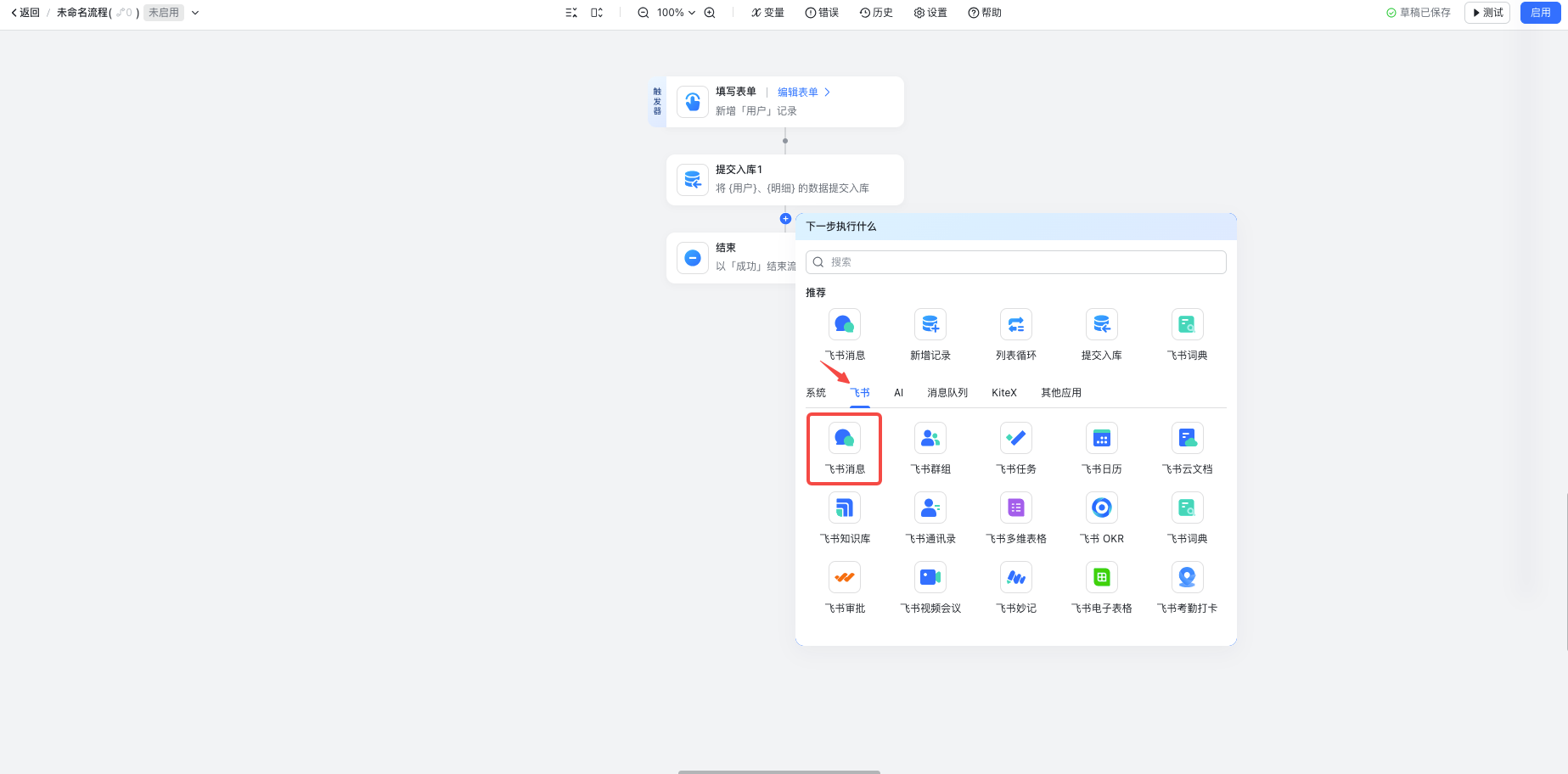
250px|700px|reset
- 选择「操作」,例如:「发送消息卡片」。
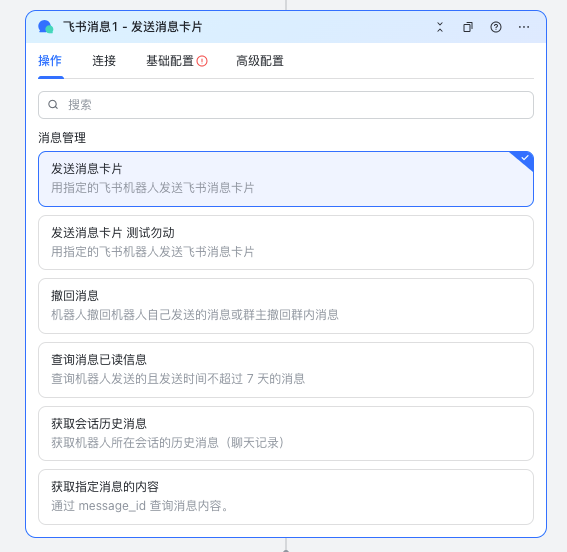
250px|700px|reset
- 配置「连接」,选择执行操作的机器人所属的飞书集成,如果没有特殊需求,可以使用「默认飞书集成」(机器人的名称和飞书集成的名称是一致的)
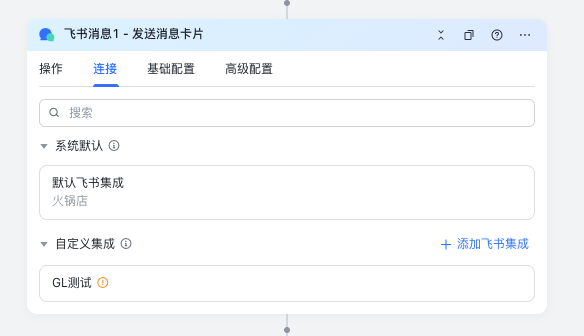
250px|700px|reset
方式一:选择「机器人所在群」
适应的场景示例:
张三为 A 公司搭建一个应用,张三并不在 A 公司的任何群内,所以需要让 A 公司的客户将机器人先加到相应群,张三再通过这个机器人给群发消息。流程配置:
- 添加「飞书消息」连接器 - 选择「机器人所在的群」 - 通过群列表选择发给「A 公司项目群」 - 配置消息内容 - 完成配置
整体配置流程:直接点击选择飞书群的下拉框,即可展示机器人所在的群列表。
不需要飞书集成拥有飞书开放平台的权限就可以直接获取到群列表。
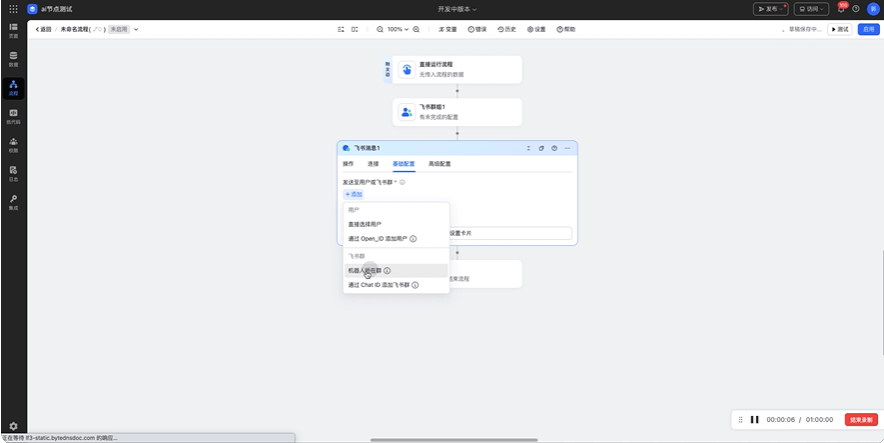
250px|700px|reset
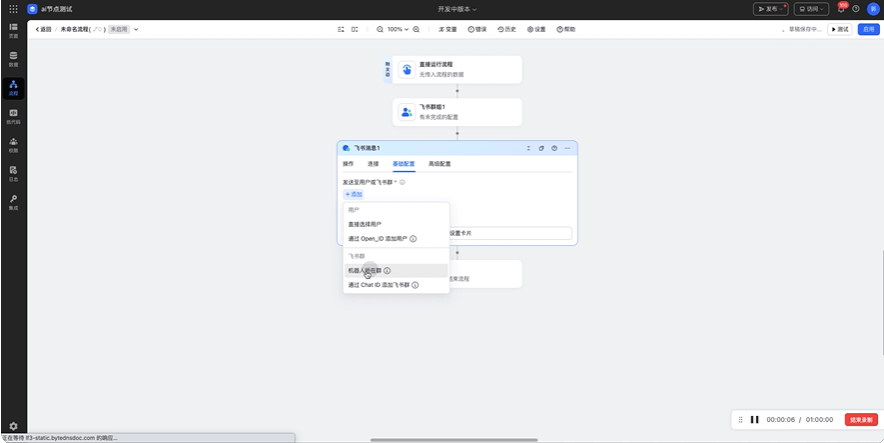
配置飞书群的详细步骤说明
- 点击「+添加」,选择「机器人所在群」
- 注意:需要分别指定线上环境和开发环境所需发送的飞书群
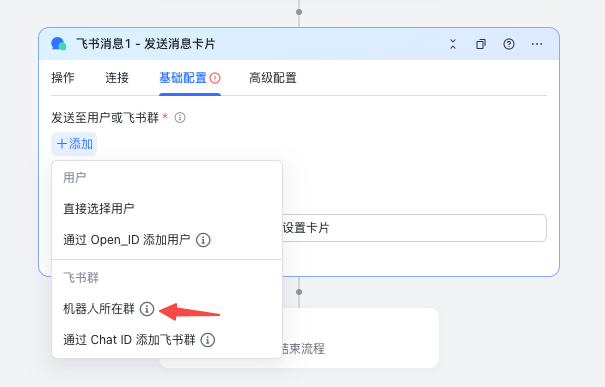
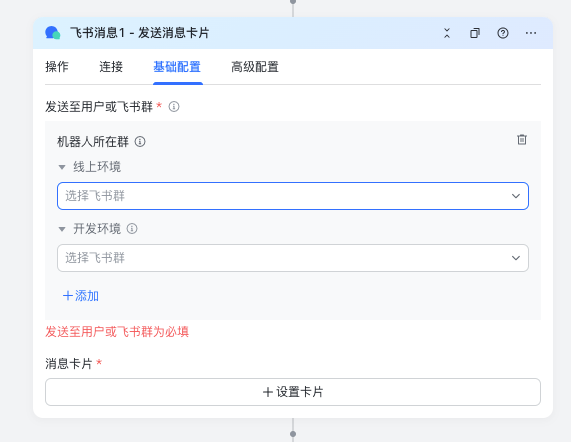
250px|700px|reset
250px|700px|reset
配置飞书群时,点击选择飞书群的下拉框后,能看到群列表需要满足以下基本前提
- 前提 1:飞书集成的机器人已开启 且 已经将该机器人添加到了预期发消息的飞书群中
飞书集成如何开启机器人?如何将机器人添加至飞书群?可以详见文末的常见问题
- 前提 2:已经关联了开发环境的测试企业,才能配置开发环境中的飞书群
若未关联,则需要先关联一个测试企业,可以详见文末的常见问题
方式二:通过 Chat ID 添加飞书群
适应的场景示例:
在某个群内@机器人将某个消息内容记录到 apaas 对象内。流程配置:
- 飞书消息触发器「接收消息」触发 - 添加「飞书消息」连接器 - 选择「通过 Chat id 添加群」 - 引用飞书消息触发器输出数据中的「event.data.chat_id」- 配置消息内容 - 完成配置 - 运行时自动拉机器人进群后发消息
配置说明:
- 引用 chat id 的变量(该变量可能来自于某个对象的字段值,也可能是上游连接器的输出变量的字段值,如下图)
- 例如:引用「飞书群组」连接器「创建群聊」操作输出数据中的 chat_id 字段值 - 即给创建出来的群聊发送飞书消息。
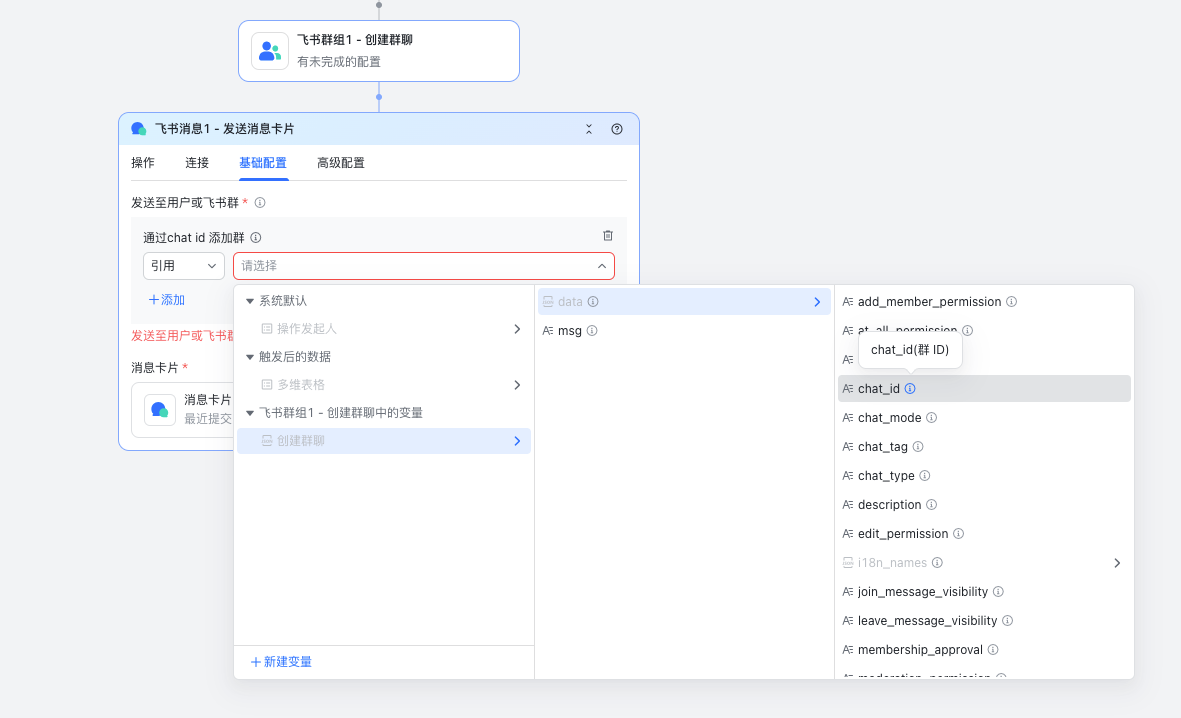
250px|700px|reset
- 指定 chat id,当已知群的 chat id 时,也可以直接通过「指定值」的方式配置飞书群。
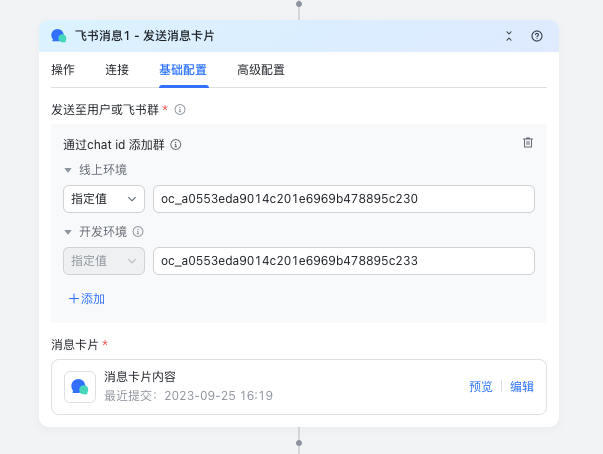
250px|700px|reset
暂时不支持外部群的 Chat ID,如有需要,可以联系客服人员添加「关联企业」及「飞书关联企业」连接器灰度功能进行体验:可以支持给关联企业内的外部群发送消息
方式三:选择「我所在的群」
适应的场景示例:
张三是想搭建一个给自己所在的项目群发消息的流程
- 添加「飞书消息」连接器 - 选择「我所在的群」 - 通过群列表选择发给「项目 A 飞书群」 - 配置消息内容 - 完成配置
- 点击「+添加」,选择「我所在群」
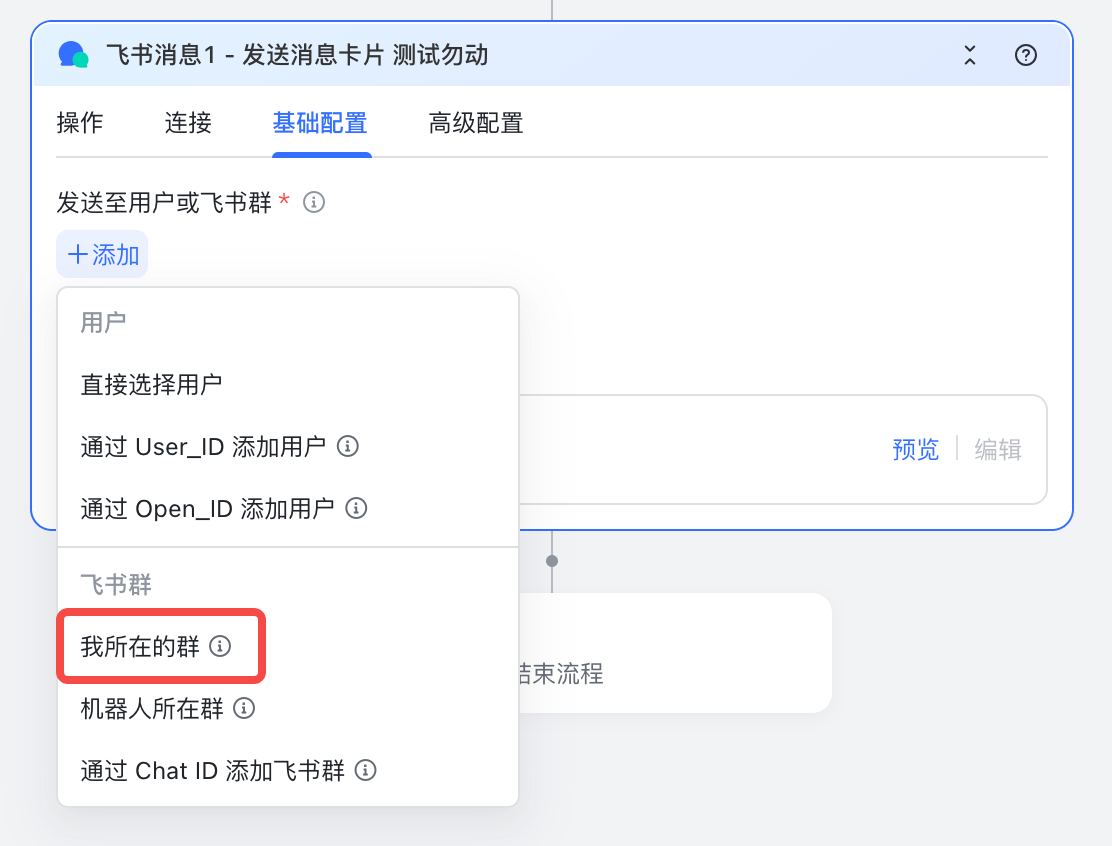
250px|700px|reset
- 分别配置线上环境和开发环境要发送消息的飞书群
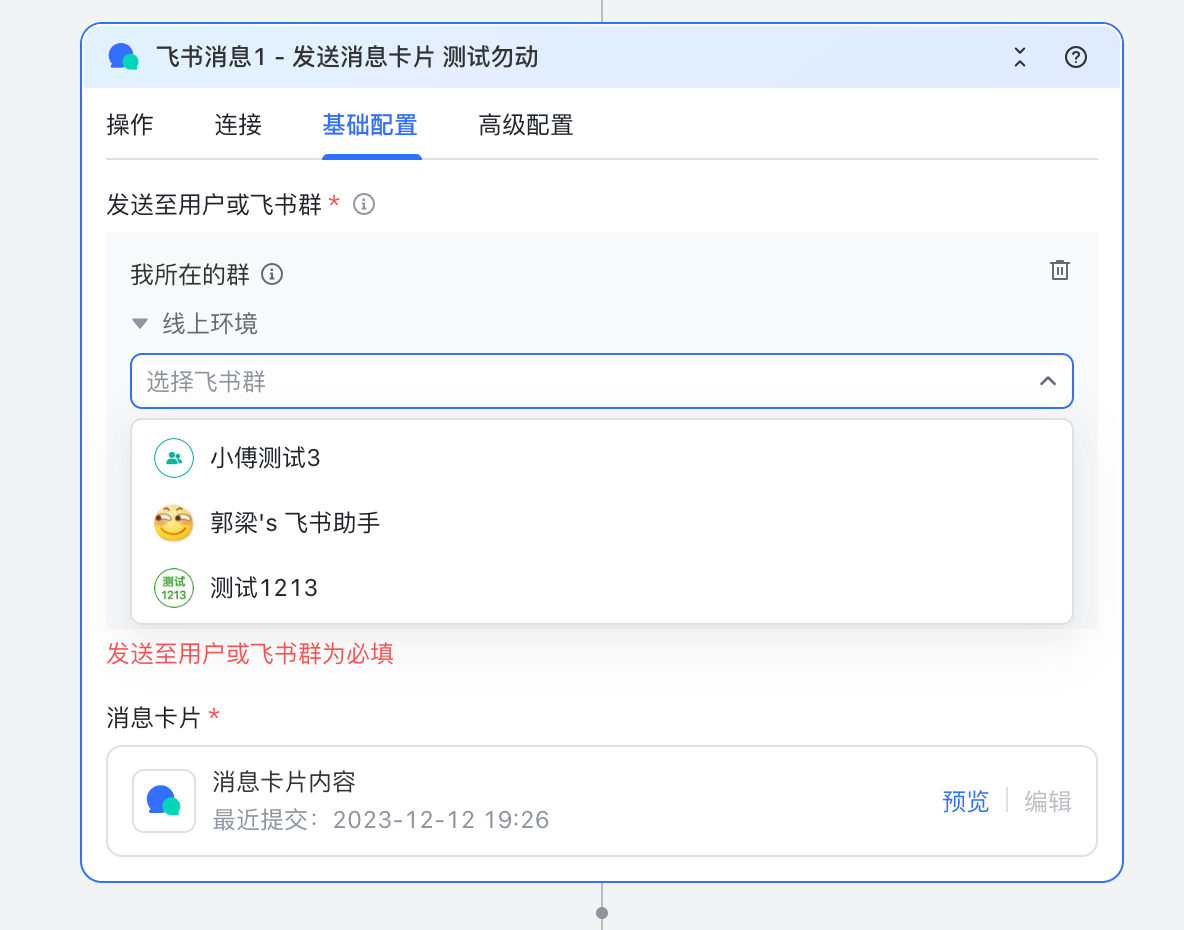
250px|700px|reset
注意:
- 配置开发环境的飞书群时,需要先关联一个飞书测试企业
- 若检测到当前飞书集成的机器人不在已选的飞书群内时,「检查」会显示警告哪些飞书群内还没有添加发消息的机器人,可根据下文的常见问题查看如何解决
常见问题
飞书集成如何开启机器人?
方法一:在飞书开放平台开启机器人
步骤如下:
- 先进入飞书开放平台:https://open.feishu.cn/?lang=zh-CN
- 进入开发者后台
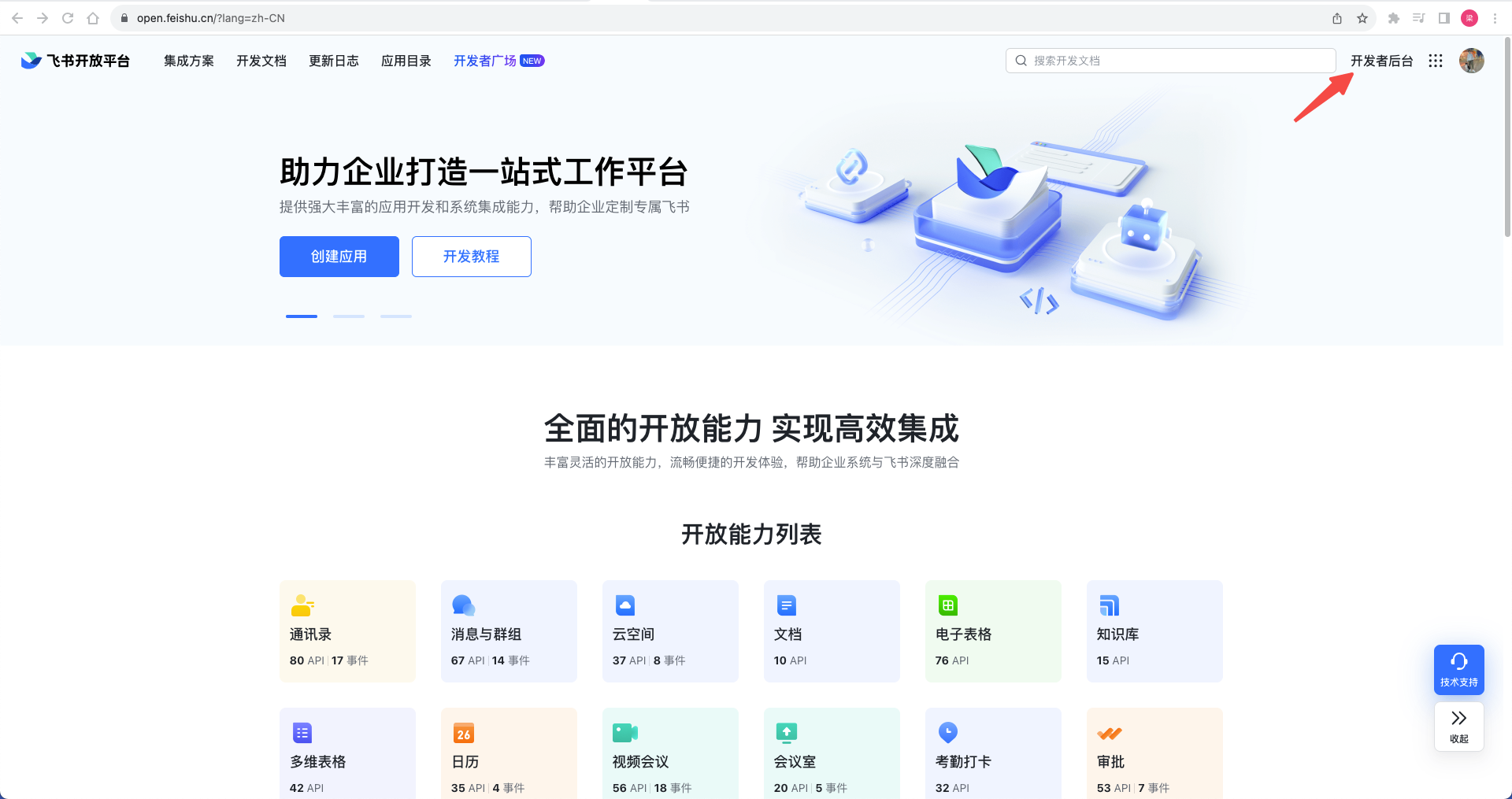
250px|700px|reset
- 找到飞书集成对应的自建应用(名称是相同的),点击进入详情页
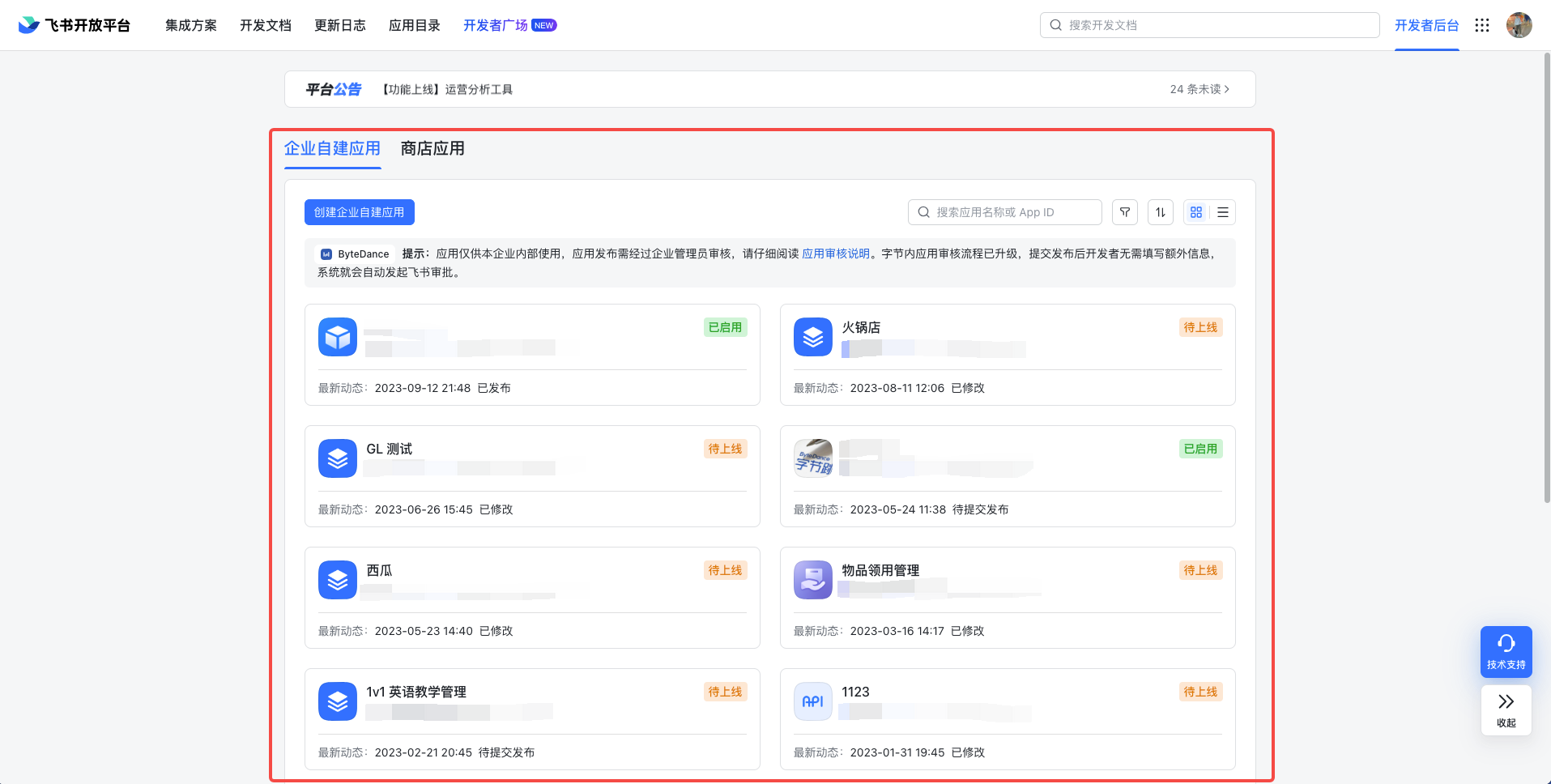
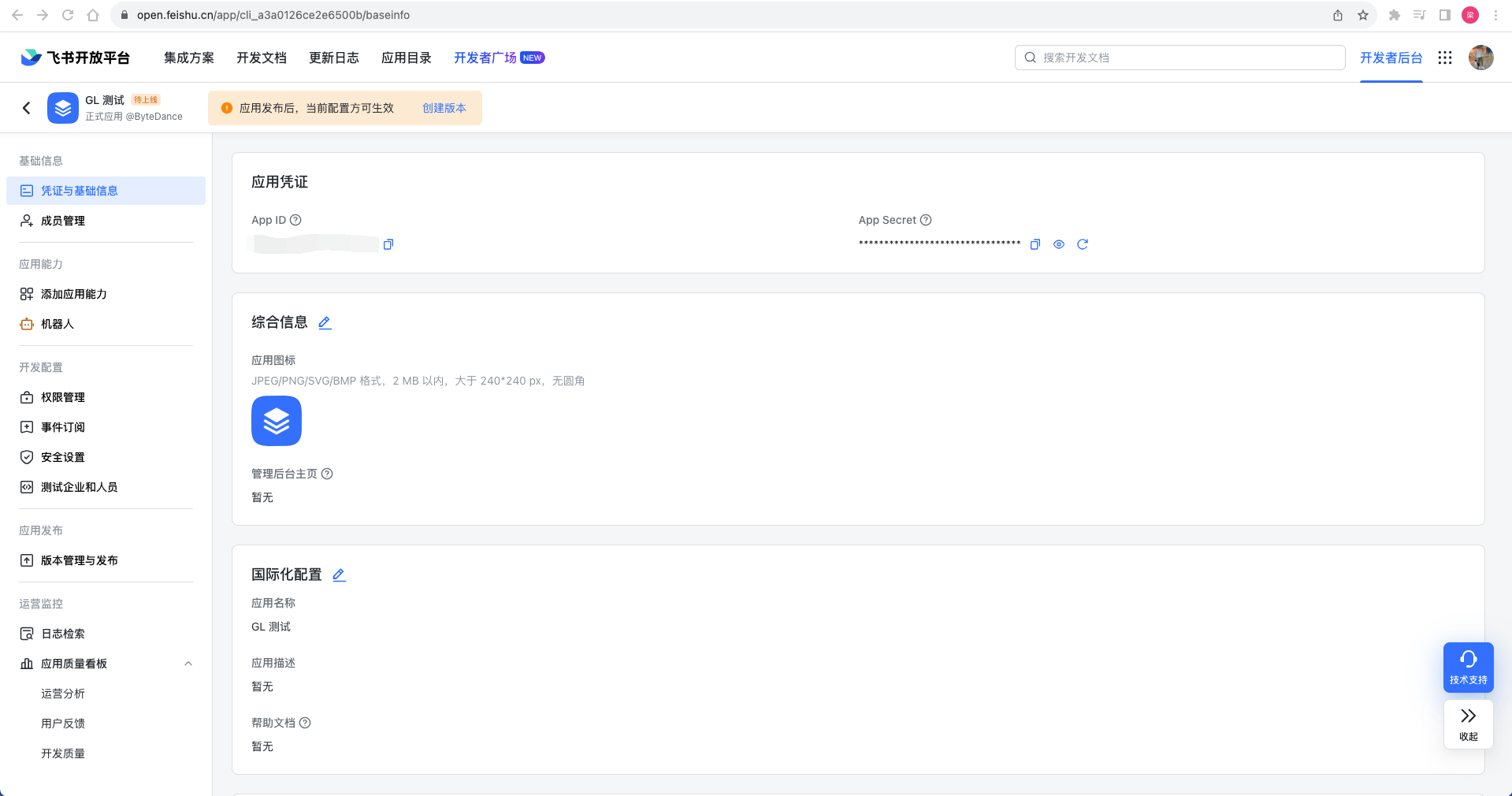
250px|700px|reset
250px|700px|reset
- 进入「添加应用能力」菜单,添加「机器人」

250px|700px|reset
- 发布后即可生效
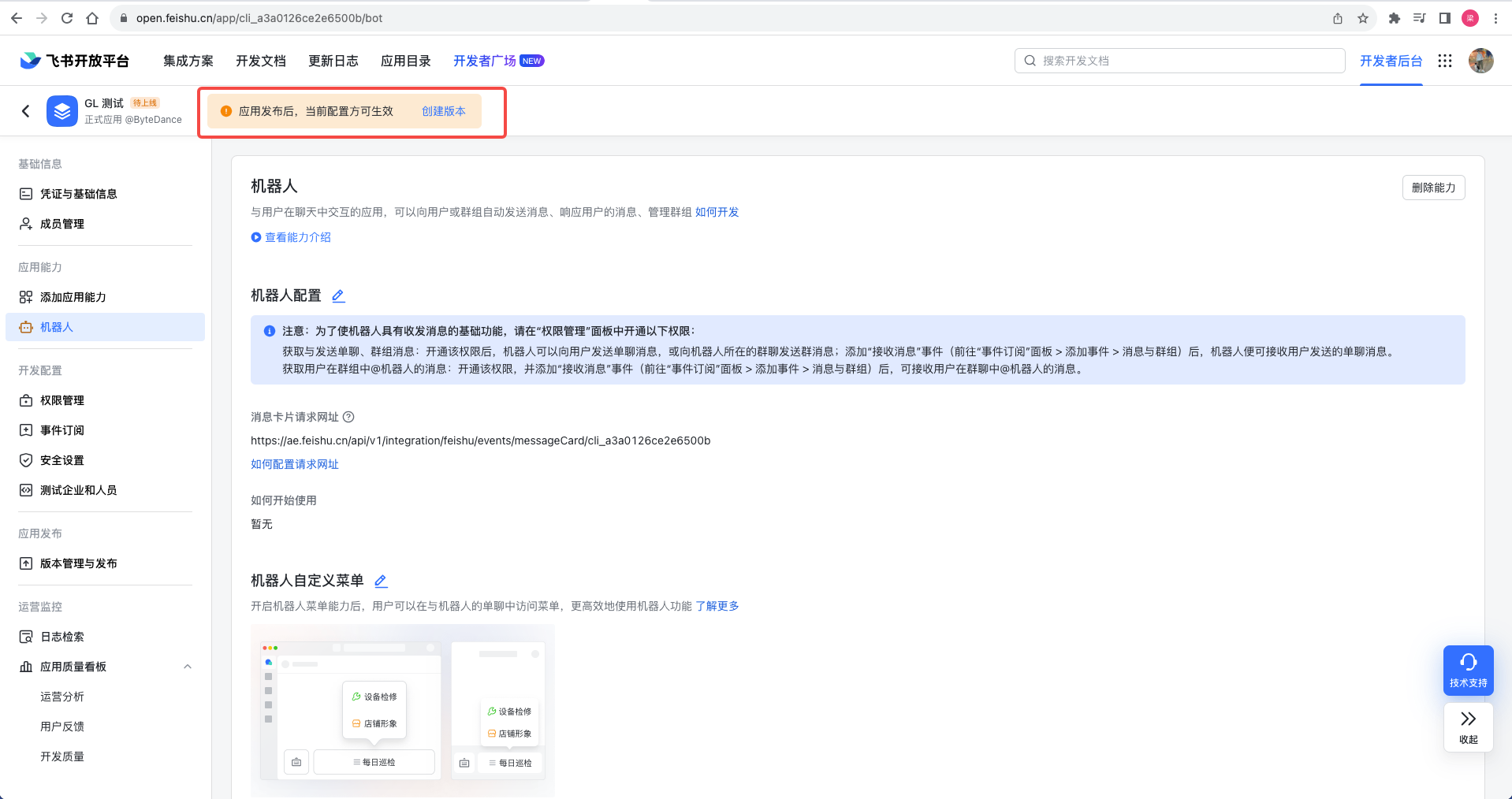
250px|700px|reset
方法二:发布飞书低代码平台搭建的应用,可以自动申请
前提:应用已经使用了发飞书消息等机器人能力
当检测到应用内使用到飞书机器人的相关能力后,发布应用会自动开启机器人能力
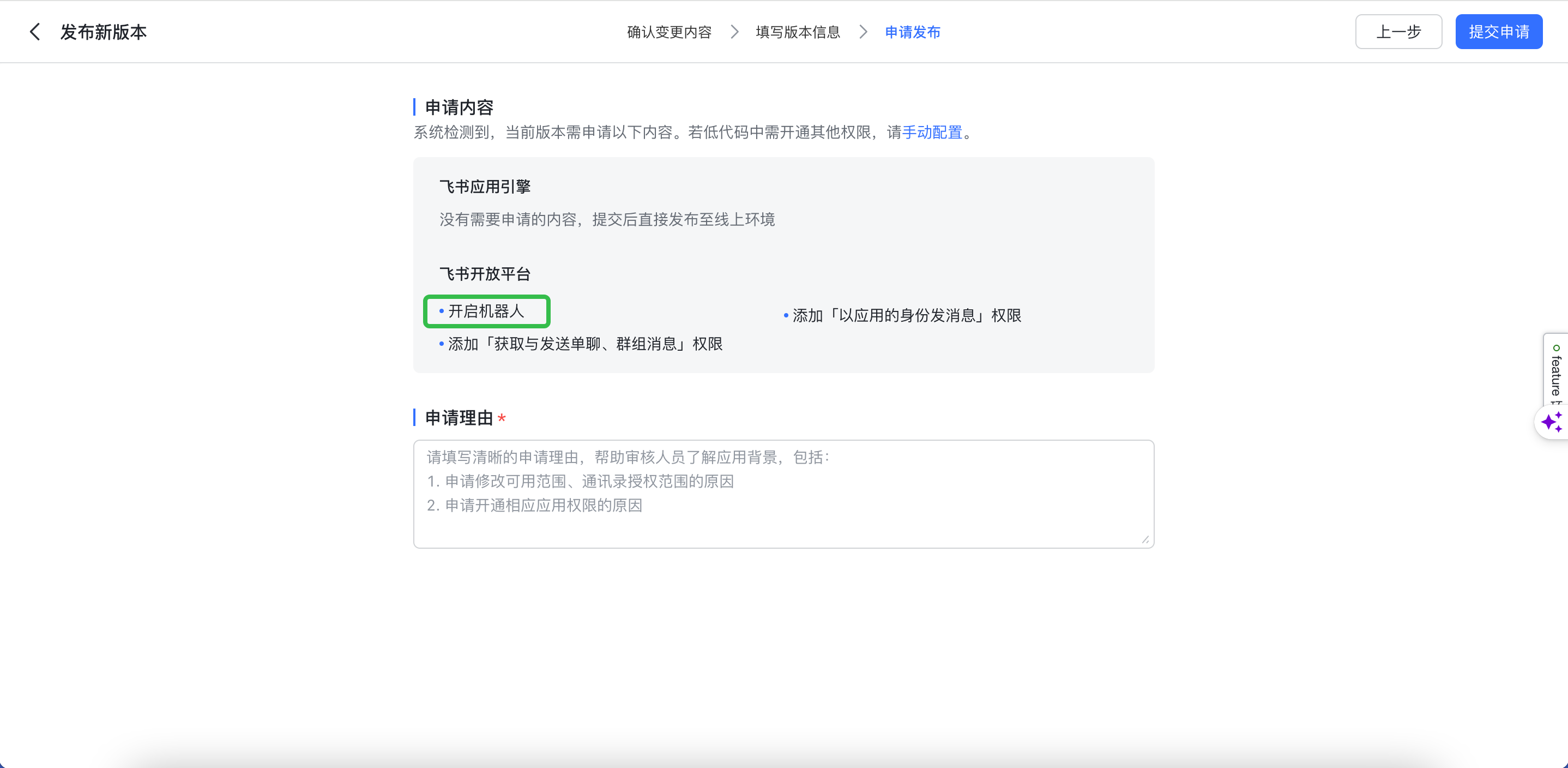
250px|700px|reset
如何拉机器人进群
- 若机器人已经手动开启,或发布飞书低代码平台应用时,检测到使用了机器人能力后已自动开启。这时就可以直接在飞书群内搜索到该机器人,详细操作如下
- 桌面端:进入群组,点击右上角的 ... > 设置,找到 群机器人,并点击 添加机器人 。选择添加需要的机器人加入群组。机器人添加到群组后,群内成员即可在群组中使用该机器人的功能。
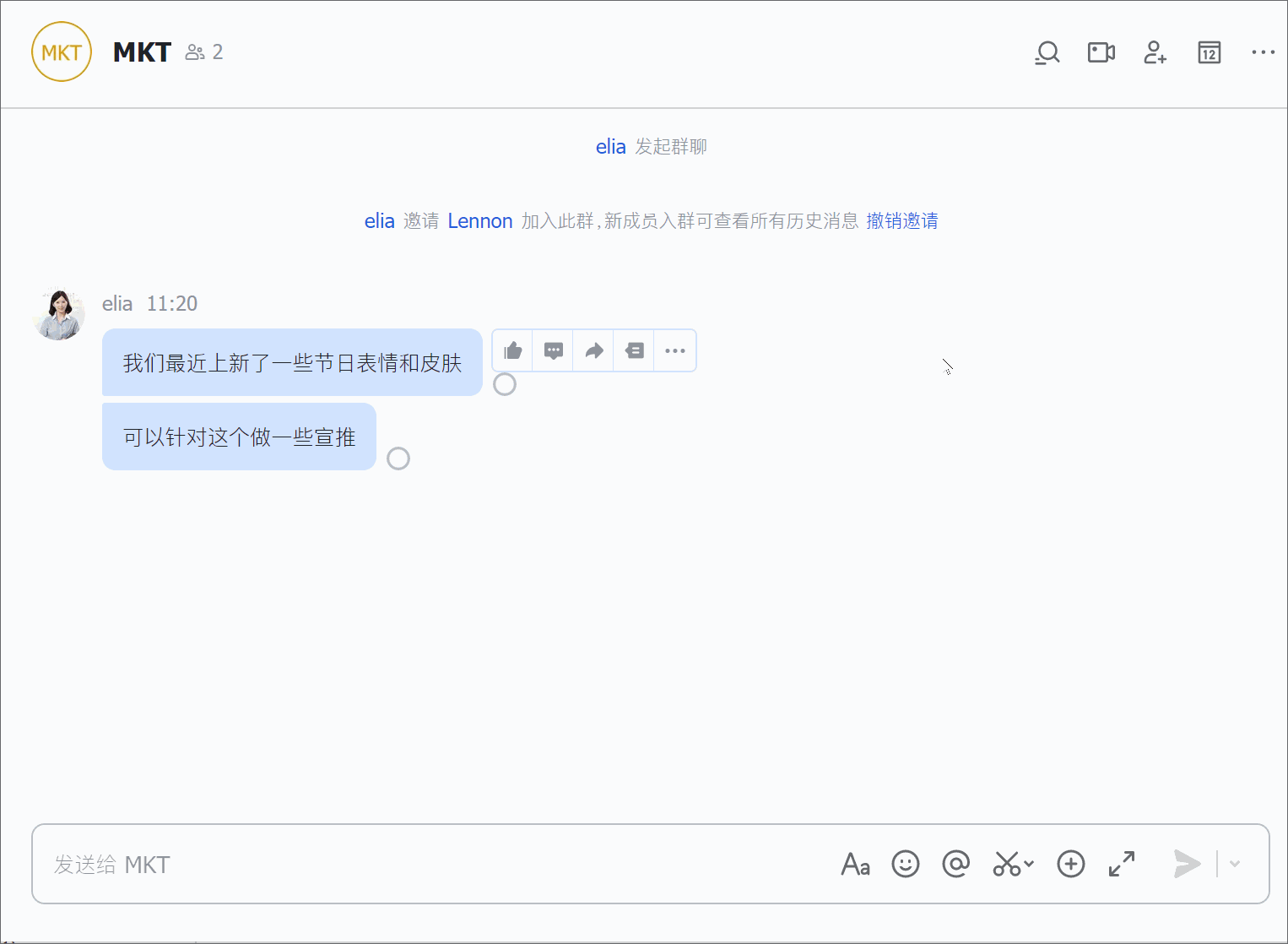
250px|700px|reset
- 移动端:打开群组,点击右上角的 设置 按钮进入群设置界面,选择 群机器人 > 添加,浏览或搜索你要添加的机器人,点击 添加,即可将机器人添加入群。
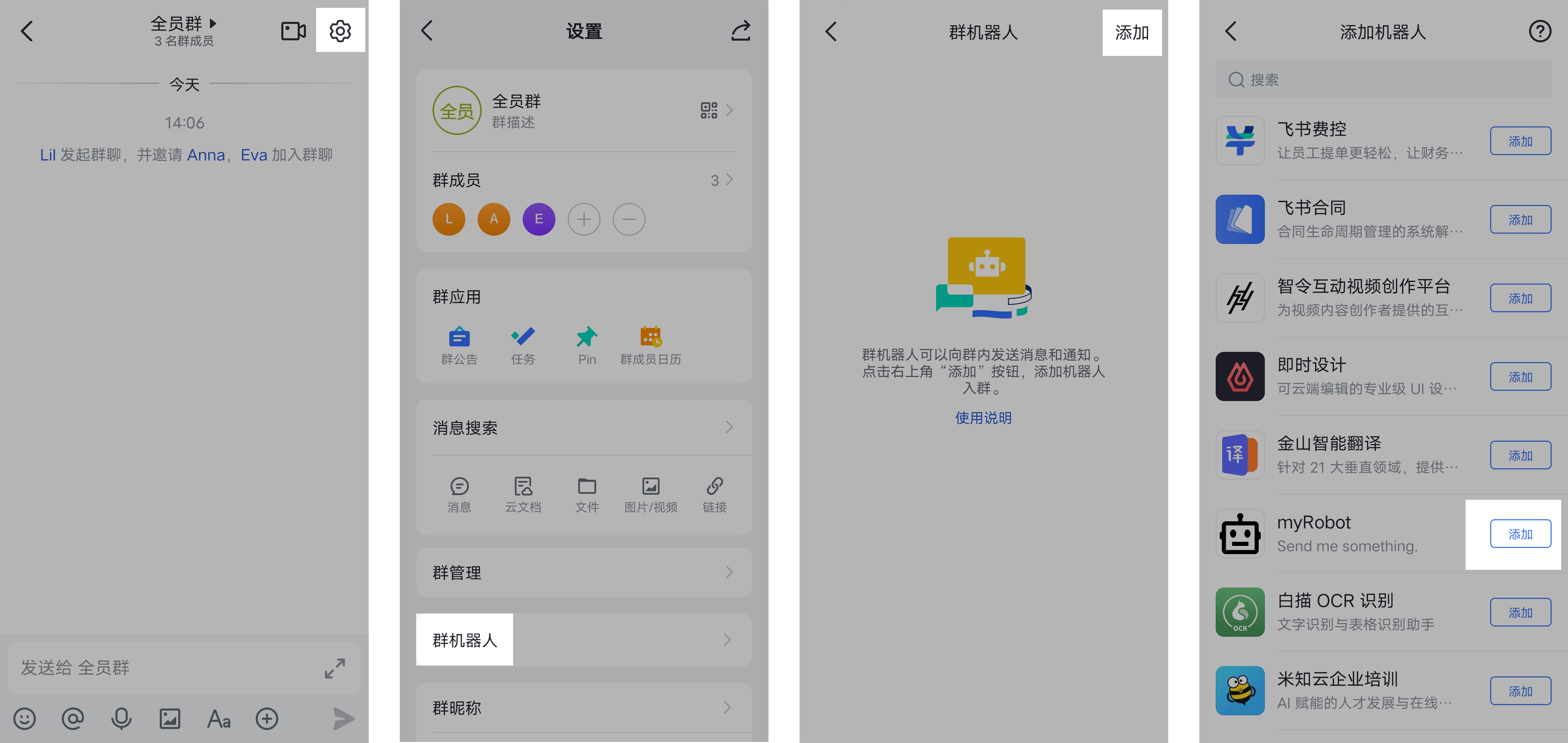
250px|700px|reset
开发环境如何关联测试企业
当未关联测试企业时,将会在开发环境的选择飞书群下拉框内提示需要先关联飞书测试企业,操作如下图所示
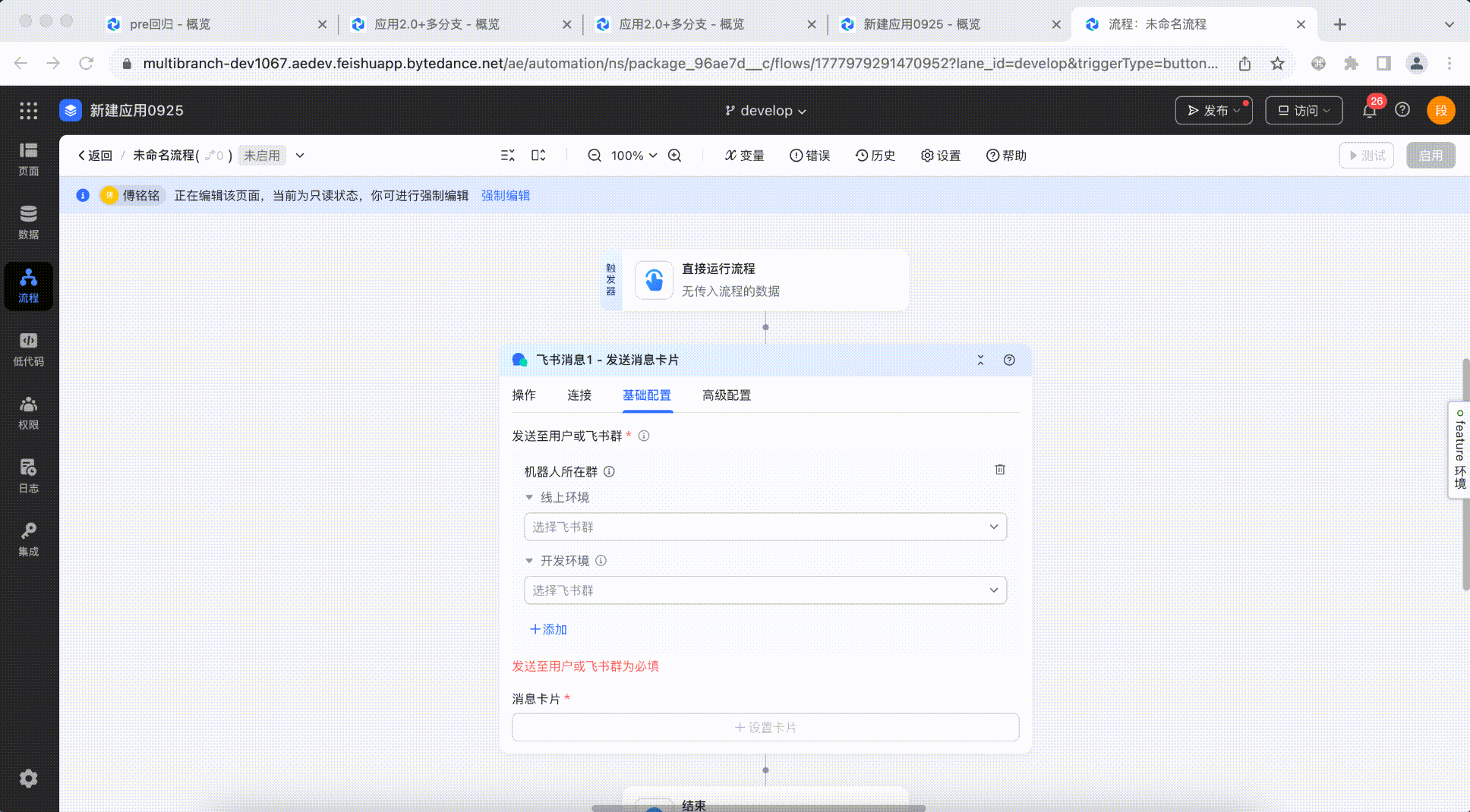
250px|700px|reset
- 若该应用从未发布过,且使用的飞书集成机器人也没有手动开启机器人能力。则需要先开启机器人能力后才能在飞书群成员添加机器人的地方能搜索到对应的机器人
如何开启机器人,详见本文「常见问题 1」
开发环境如何关联测试企业
当未关联测试企业时,将会在开发环境的选择飞书群下拉框内提示需要先关联飞书测试企业,操作如下图所示
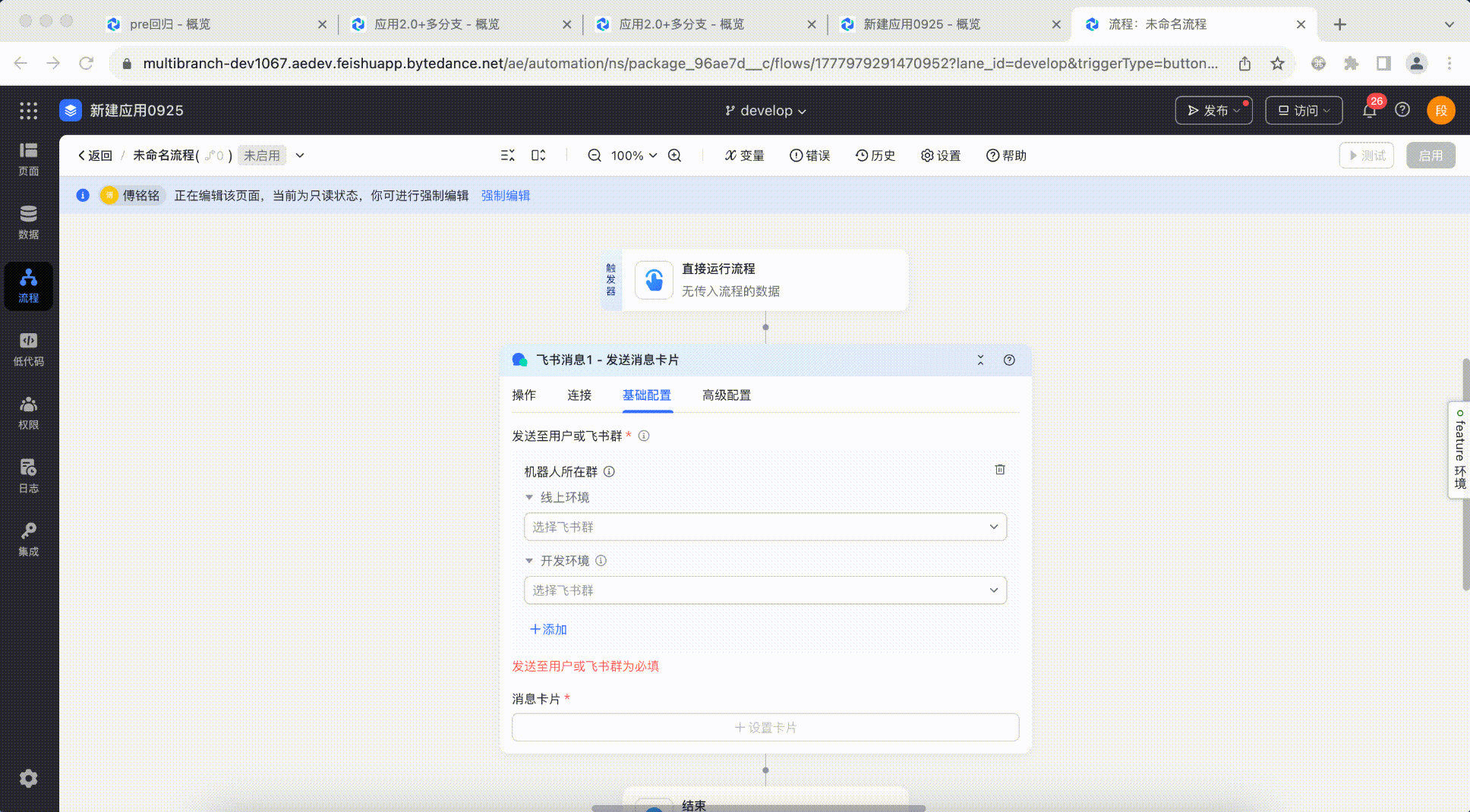
250px|700px|reset
常见报错和解决方式
- 超时时,可能是因为请求量过多或网络不稳定,可以尝试刷新页面或多点击几次下拉框拉取群列表











